时间:2018-08-24 13:36:34 作者:zongkun 来源:系统之家 1. 扫描二维码随时看资讯 2. 请使用手机浏览器访问: https://m.xitongzhijia.net/xtjc/20180824/133544.html 手机查看 评论 反馈
优酷怎么修改昵称?当你使用了优酷一段时间后,发现当时自己取的名字不喜欢时该怎么办呢,下面小编就为大家介绍下优酷修改昵称方法。
1、点击右上角优酷账号的名字
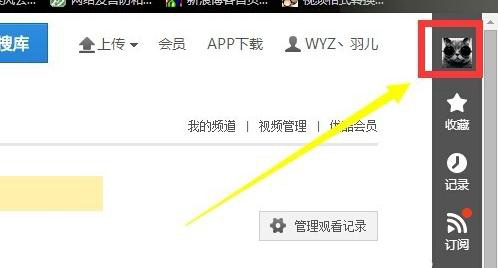
2、点击头像
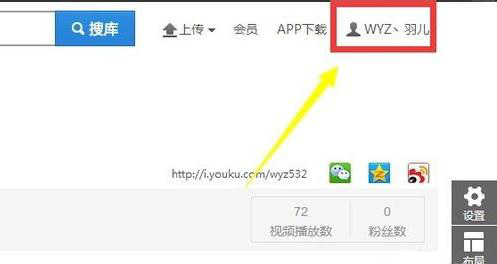
3、点击头像右侧的设置
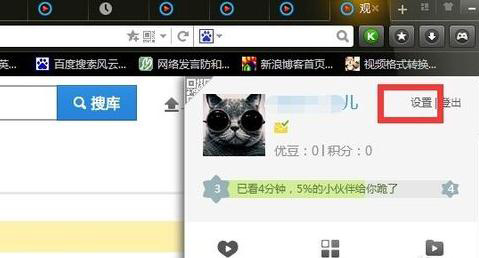
4、基本设置——基本资料——修改名字
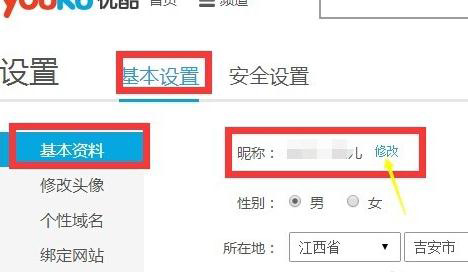
5、输入新的优酷昵称,点击确认更改(要注意的是24小时以内只能修改一次)
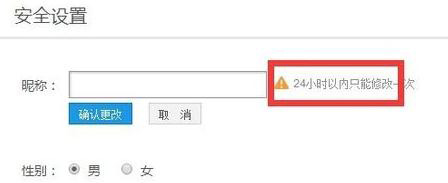
6、系统通知“昵称修改成功”即可
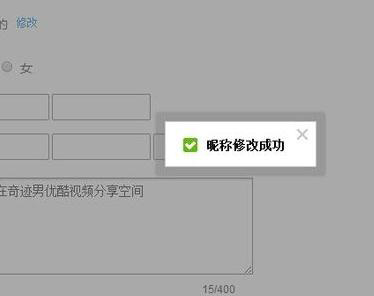
以上就是小编和大家分享的优酷修改昵称方法。更多精彩教程请继续关注系统之家。
发表评论
共0条
评论就这些咯,让大家也知道你的独特见解
立即评论以上留言仅代表用户个人观点,不代表系统之家立场